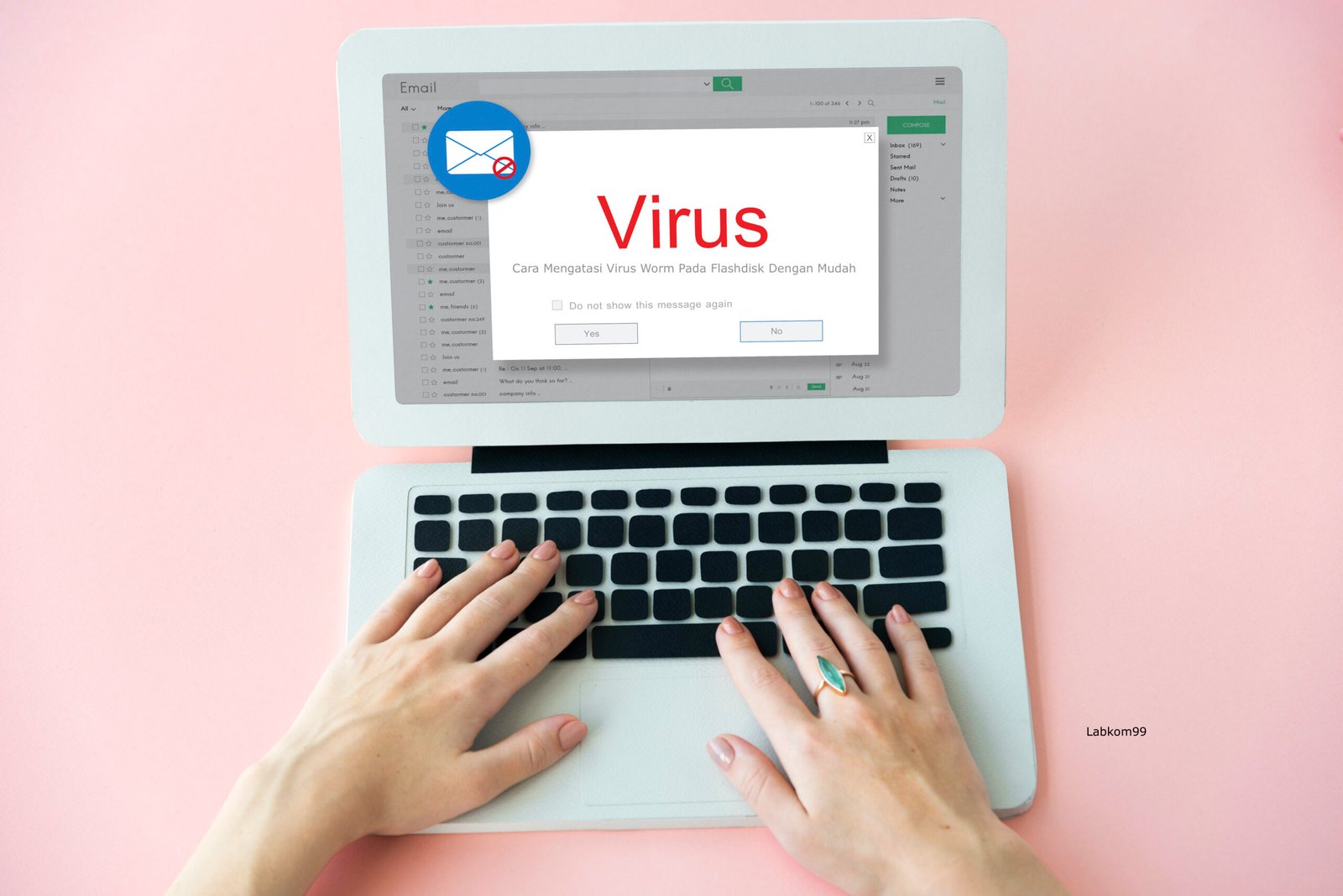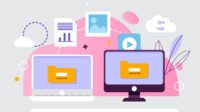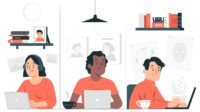Jika ternyata terdapat virus worm pada flashdisk, disarankan untuk segera memutuskan sambungan dari jaringan dan menghindari membuka file apapun yang terdapat di dalam disk U tersebut. Setelah flashdisk dimasukkan ke dalam komputer, segera lakukan restart komputer ke dalam mode aman dan jalankan perangkat lunak anti-virus. Pastikan untuk menjalankan pemindaian pada file-file yang dicurigai mengandung virus dan lakukan penghapusan secara manual jika diperlukan.
Namun, apabila setelah dilakukan pembersihan masih terdapat kecurigaan akan keberadaan virus atau jika flash drive USB tersebut tidak menyimpan data yang penting, langkah terakhir yang dapat dilakukan adalah melakukan pemformatan. Pemformatan dianggap sebagai metode pembersihan yang paling menyeluruh untuk menghilangkan virus secara keseluruhan.
Seperti kebanyakan virus komputer, worm lebih cenderung menyebar melalui perangkat penyimpanan portabel seperti pada USB flashdisk. Ketika Anda mulai melihat tanda-tanda bahwa file di flash drive USB Anda mulai menggandakan diri sendiri, atau munculnya file-file eksekusi yang tidak dikenal secara tiba-tiba, ini bisa menjadi indikasi bahwa flash drive USB Anda telah terinfeksi oleh worm.
Worm memiliki kemampuan untuk mereplikasi dirinya sendiri secara otomatis dan tanpa diketahui, menyebarkan diri ke file-file lain di dalam sistem. Hal ini dapat membuatnya sulit terdeteksi sampai terjadi gangguan dalam kinerja sistem atau bahkan kehilangan data.
Mengenali Virus Worm Pada Flashdisk
Sebelum mengatasi worm yang mungkin terdapat pada drive USB, langkah pertama yang harus dilakukan adalah memastikan apakah perangkat tersebut benar-benar terinfeksi. Berikut adalah beberapa tanda umum yang perlu diperhatikan:
- File Hilang atau Berubah: Adanya kehilangan file asli atau munculnya file baru dengan nama yang tidak dikenal dan aneh.
- Program Berjalan Secara Otomatis: Komputer secara otomatis menjalankan program tertentu atau munculnya pesan yang tidak biasa setelah memasukkan flash drive USB.
- Kapasitas Disk U Tidak Normal: Kapasitas atau ruang tersedia yang ditampilkan pada flash drive USB tidak sesuai dengan keadaan sebenarnya.
- Komputer Melambat: Komputer mengalami perlambatan dalam kinerja dan respons setelah menghubungkan flash drive USB.
Dengan memperhatikan tanda-tanda ini, Anda dapat memiliki indikasi awal apakah flash drive USB Anda telah terinfeksi oleh worm atau tidak. Baca juga Tips Membeli Flashdisk Yang Bagus Untuk Digunakan.
Menghentikan Penyebaran Virus Worm Pada Flashdisk
Ketika Anda mencurigai bahwa flash drive USB Anda terinfeksi worm, respons pertama adalah kunci. Langkah-langkah berikut dapat membantu Anda menghentikan penyebaran virus dan mencegah kehilangan data:
- Segera Putuskan Koneksi dari Jaringan: Langkah ini penting untuk menghentikan virus agar tidak menyebar melalui jaringan ke perangkat lain atau data yang tersimpan.
- Hindari Membuka File di Drive USB: Jangan membuka atau menjalankan file apa pun yang terdapat dalam flash drive USB tersebut. Dengan cara ini, Anda dapat menghindari aktivasi program virus yang berpotensi merugikan.
- Hindari Menghubungkan Drive USB ke Komputer Lain: Jangan menyambungkan flash drive USB yang diduga terinfeksi ke komputer lain. Hal ini dapat mencegah virus menyebar ke sistem yang belum terinfeksi.
- Gunakan Mode Aman untuk Pemindaian Komputer: Jika Anda sudah memasukkan flash drive USB ke dalam komputer, segera restart komputer ke dalam mode aman dan jalankan perangkat lunak anti-virus untuk melakukan pemindaian terhadap flash drive tersebut.
Dengan mengikuti langkah-langkah tersebut, Anda dapat mengurangi risiko penyebaran virus dan melindungi data yang tersimpan dalam perangkat Anda.
Langkah Yang Harus Dilakukan
Berikut adalah langkah-langkah untuk mengatasi virus worm pada U disk:
- Jalankan Pemindaian Perangkat Lunak Anti-Virus: Sambungkan flash drive USB ke komputer dan buka perangkat lunak antivirus yang telah diperbarui dengan definisi virus terbaru. Lakukan pemindaian penuh dan pastikan flash drive USB dimasukkan dalam daftar pemindaian. Jika perangkat lunak antivirus mendeteksi adanya virus, ikuti tindakan yang direkomendasikan oleh perangkat lunak tersebut, seperti mengkarantina atau menghapus file yang terinfeksi.
- Hapus File Mencurigakan Secara Manual: Setelah melakukan pemindaian dengan perangkat lunak anti-virus, periksa apakah terdapat file-file yang mencurigakan dan tidak dikenali pada flash drive USB. Aktifkan tampilan file tersembunyi dan sistem, lalu hapus file-file dengan ekstensi .exe yang tidak dikenali atau mencurigakan, serta file-file lain yang biasanya dieksekusi secara otomatis.
- Format USB Flash Drive: Jika virus masih tetap ada atau jika flash drive USB tersebut tidak mengandung data penting, melakukan format adalah langkah pembersihan yang paling efektif. Klik kanan pada ikon flash drive USB di komputer Anda, kemudian pilih opsi “Format”. Pilih sistem file yang sesuai dan lakukan proses format.
- Pemulihan File yang Terhapus atau Rusak: Jika selama proses pembersihan virus file penting terhapus atau rusak, Anda dapat mencoba menggunakan perangkat lunak pemulihan data untuk memulihkan file tersebut.
Dengan mengikuti langkah-langkah di atas, Anda dapat membersihkan flash drive USB dari virus worm dan melindungi data-data yang tersimpan di dalamnya.
Membersihkan Virus Dari Registri
Jika Anda menemukan bahwa virus telah mengubah entri registri sistem untuk memastikan bahwa itu berjalan secara otomatis setiap kali komputer dinyalakan, langkah-langkah berikut harus dilakukan dengan hati-hati untuk membersihkan entri kunci virus ini. Perlu diingat bahwa langkah-langkah ini memerlukan hak administrator dan harus dilakukan dengan hati-hati, karena kesalahan dalam pengoperasian dapat menyebabkan kesalahan pada sistem atau bahkan kegagalan booting.
- Buka Peninjau Suntingan Registri: Ketik “regedit” di bilah pencarian dan pilih “Jalankan sebagai administrator”, atau tekan kombinasi tombol Win + R untuk membuka kotak dialog Jalankan. Ketik “regedit” dan tekan Enter.
- Cadangkan Registri (Sangat Disarankan): Sebelum melakukan perubahan apa pun, sangat disarankan untuk membuat cadangan seluruh registri terlebih dahulu. Klik “File” > “Ekspor” dan pilih lokasi yang aman untuk menyimpan file registri. Dengan cara ini, jika terjadi kesalahan, Anda dapat memulihkan registri dengan mengimpor file ini.
- Temukan Kunci Registri Terkait Virus: Lokasi umum modifikasi registri untuk virus biasanya berada di:
- HKEY_CURRENT_USER\Software\Microsoft\Windows\CurrentVersion\Run
- HKEY_LOCAL_MACHINE\SOFTWARE\Microsoft\Windows\CurrentVersion\Run
- HKEY_LOCAL_MACHINE\SOFTWARE\Microsoft\Windows\CurrentVersion\RunOnce
- Hapus Kunci Virus: Setelah menemukan kunci virus yang dicurigai atau dikonfirmasi, klik kanan pada kunci tersebut dan pilih “Hapus”. Pastikan untuk hanya menghapus kunci yang berhubungan dengan virus dan hindari menghapus kunci yang penting untuk sistem atau aplikasi lainnya.
- Tutup Peninjau Suntingan Registri: Setelah selesai melakukan penghapusan, tutup Peninjau Suntingan Registri.
- Restart Komputer Anda: Setelah membersihkan registri, restart komputer Anda agar perubahan dapat diterapkan. Periksa apakah komputer berfungsi normal dan perhatikan tanda-tanda perilaku virus.
Dengan mengikuti langkah-langkah ini dengan hati-hati, Anda dapat membersihkan entri registri yang terinfeksi oleh virus dan memulihkan sistem komputer Anda ke kondisi yang normal.
Tindakan Pencegahan
Berikut adalah beberapa langkah pencegahan yang dapat diambil untuk menghindari infeksi virus worm pada drive USB:
- Perbarui Perangkat Lunak Antivirus Secara Rutin: Pastikan perangkat lunak antivirus dan definisi virus Anda selalu diperbarui secara teratur. Hal ini akan membantu dalam mendeteksi dan mengatasi ancaman virus yang baru muncul.
- Hindari Membuka File dari Sumber Tidak Dikenal: Jangan membuka file dari sumber yang tidak dikenal atau file yang mencurigakan yang ada di flash drive USB. Lakukanlah pemindaian antivirus terlebih dahulu sebelum membuka file yang tidak dikenal untuk menghindari risiko infeksi.
- Nonaktifkan Fungsi Auto-Run: Nonaktifkan fungsi auto-run di pengaturan sistem komputer Anda. Hal ini akan mencegah virus dari berjalan secara otomatis ketika flash drive USB disambungkan ke komputer.
- Cadangkan Data Penting Secara Rutin: Penting untuk melakukan pencadangan data penting secara rutin ke tempat yang aman, seperti penyimpanan cloud atau hard drive eksternal lainnya. Dengan melakukan cadangan data secara teratur, Anda dapat menghindari kehilangan data akibat serangan virus atau kerusakan perangkat.
Dengan mengikuti langkah-langkah pencegahan di atas, Anda dapat membantu melindungi drive USB Anda dari infeksi virus worm dan menjaga keamanan data-data yang tersimpan di dalamnya.
Kesimpulan
Mengidentifikasi dan menangani worm pada USB flashdisk dengan cepat sangat penting untuk melindungi data pribadi dan keamanan komputer Anda. Dengan mengikuti langkah-langkah di atas, Anda dapat mengurangi risiko kerusakan yang disebabkan oleh virus. Untuk mencegah infeksi di masa depan, selalu tetap waspada dan hindari membuka file dari sumber yang tidak dikenal. Pastikan juga untuk secara teratur memperbarui perangkat lunak antivirus Anda dan secara rutin membuat cadangan data penting. Dengan tindakan pencegahan yang tepat, Anda dapat menjaga keamanan perangkat Anda dan menghindari masalah yang disebabkan oleh serangan virus di masa mendatang.